1、首先,打开需要存储成模版的Excel工作表。如图:
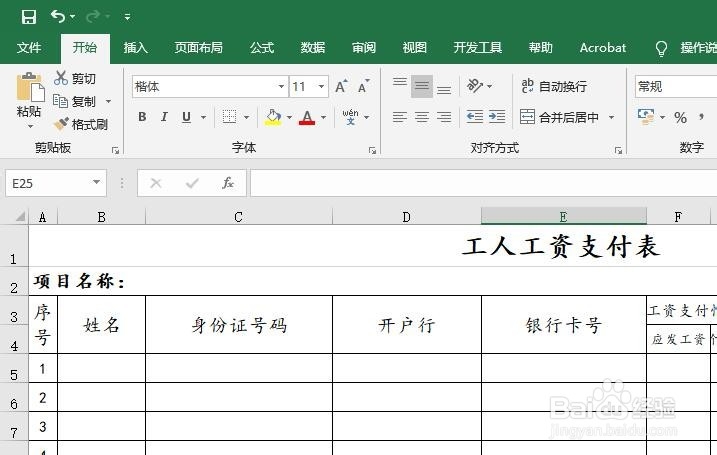
2、接着,在菜单栏中,找到“文件”选项。如图:

3、接着,在弹出的菜单中,找到“另存为”。如图:
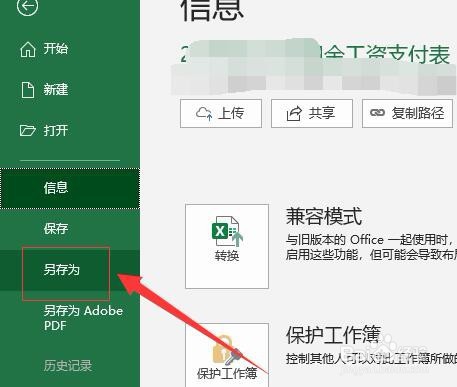
4、接着,在另存为设置的右侧,选择保存模版文件的位置。如图:
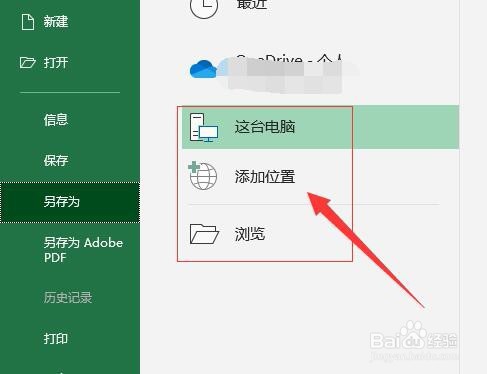
5、接着,在弹出的另存为设置窗口中,在文件名称中设置要保存文件的名称。如图:
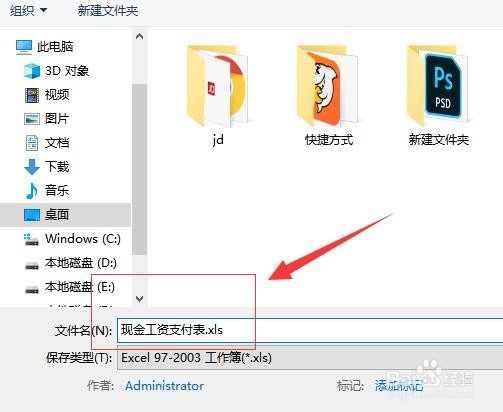
6、接着,在保存类型中,选择“Excel模板”。如图:
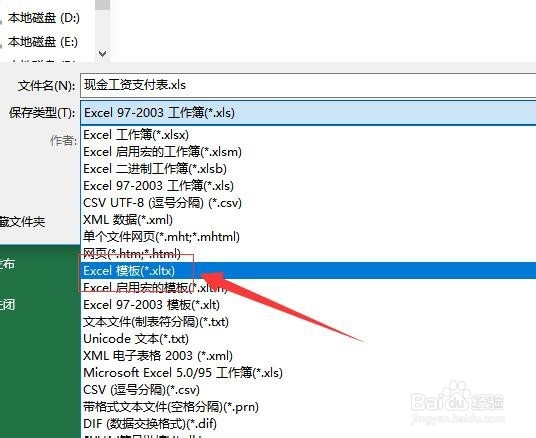
7、设置完成后,点击下方的“保存”。如图:
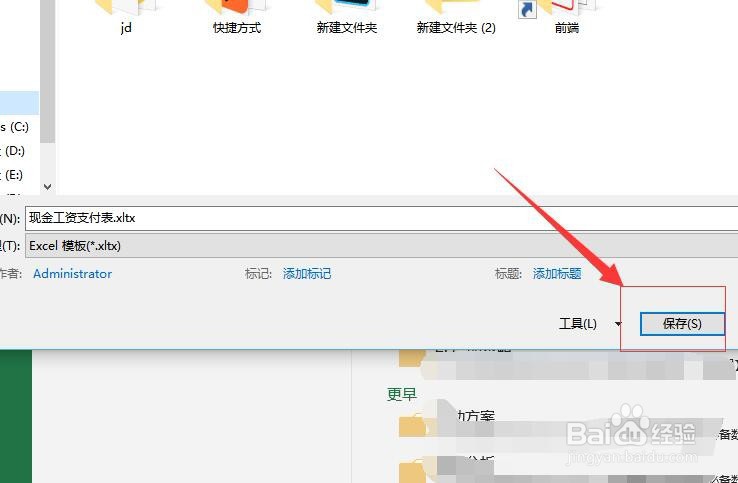
8、当文件保存完成后,找到保存文件的位置,即可查看文件模版。当需要再次使用该工作表的时候,直接打开模板即可使用,修改数据文件保存后,不会对模板文件进行修改。如图:
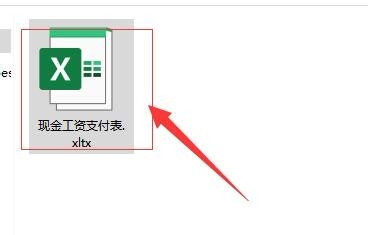
9、至此,Microsoft Excel工作表中如何创建模板文件教程分享结束。
